
Central de Ajuda
Thank you! Your submission has been received!
Oops! Something went wrong while submitting the form
Veja como é simples vincular um fornecedor aos seus produtos e melhorar a organização de seu estoque.
Ao vincular fornecedores aos seus produtos, você irá aumentar a capacidade de gestão de seu estoque. Será possível filtrar o seu estoque por fornecedor, gerar estatísticas de vendas mostrando qual fornecedor gera mais lucro para você, gerar cotações de produtos, entre outras possibilidades.
1. Acesse a tela de Produtos.

2. Identifique o produto que deseja configurar e clique em Editar - F2.
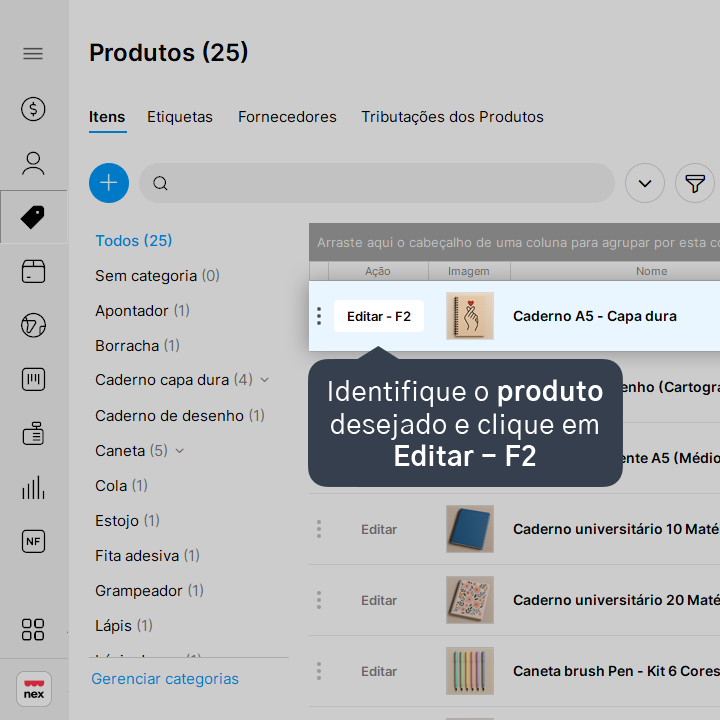
3. Acesse a aba Fornecedores.
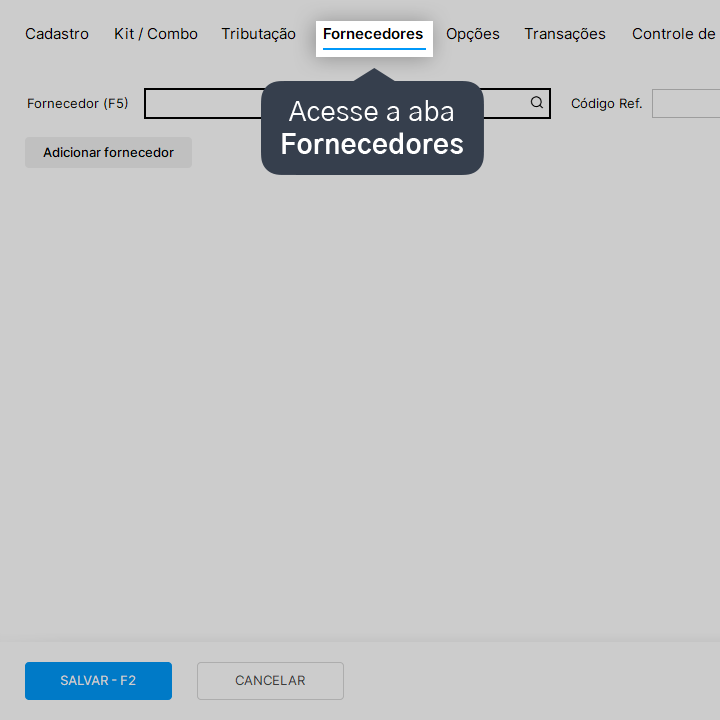
4. Clique no ícone de lupa ao lado do campo Fornecedor.
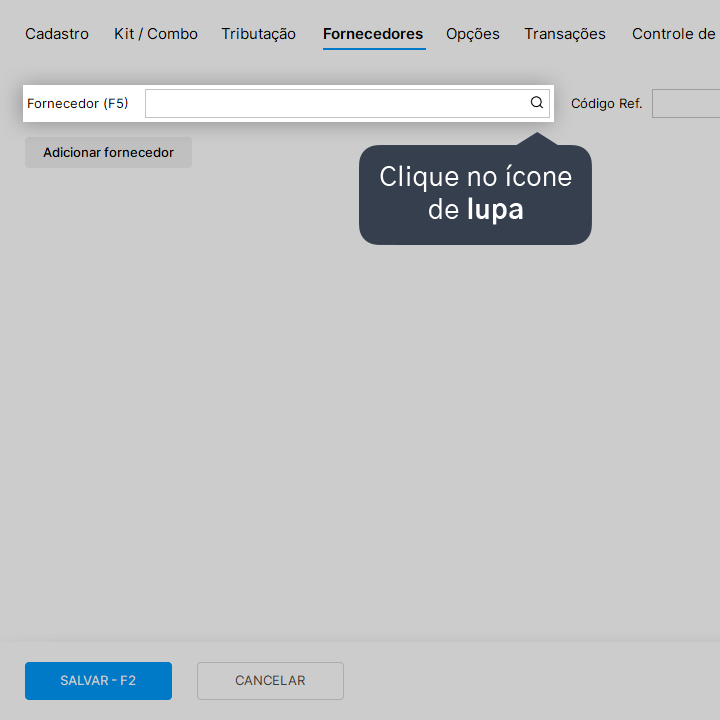
5. Localize o fornecedor desejado e clique em Selecionar.
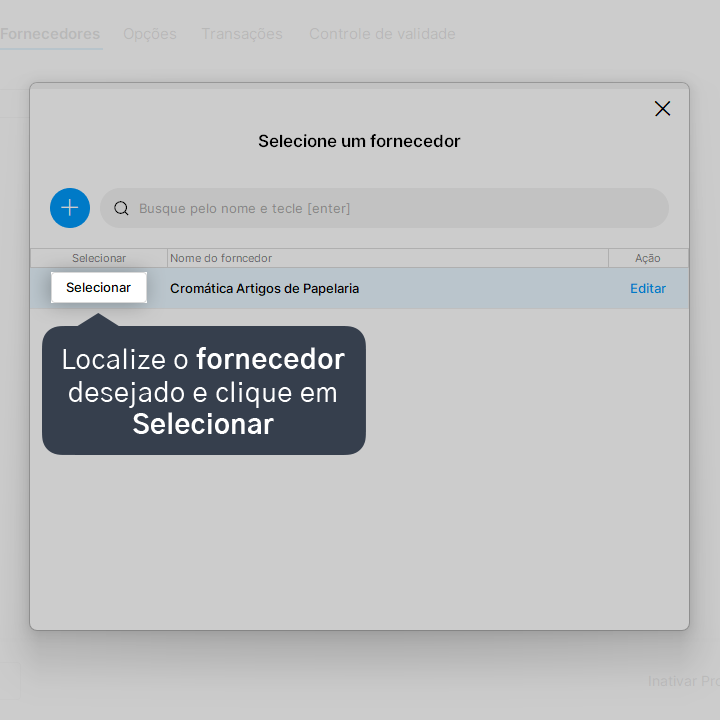
6. Se desejar, adicione um código de referência para o fornecedor. Este é o código que o seu fornecedor usa para este produto no momento da venda e pode ser usado para te ajudar quando for comprar este produto novamente.
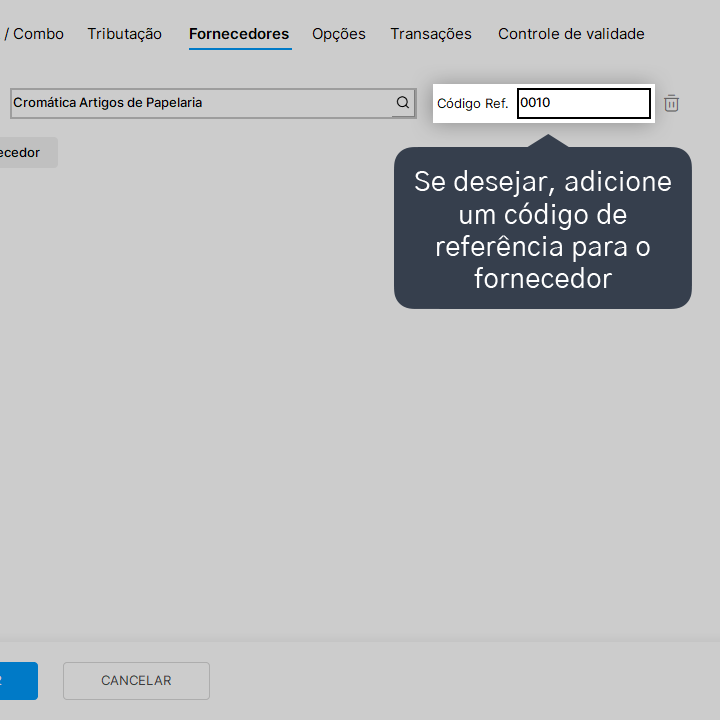
7. Clique em Salvar - F2.
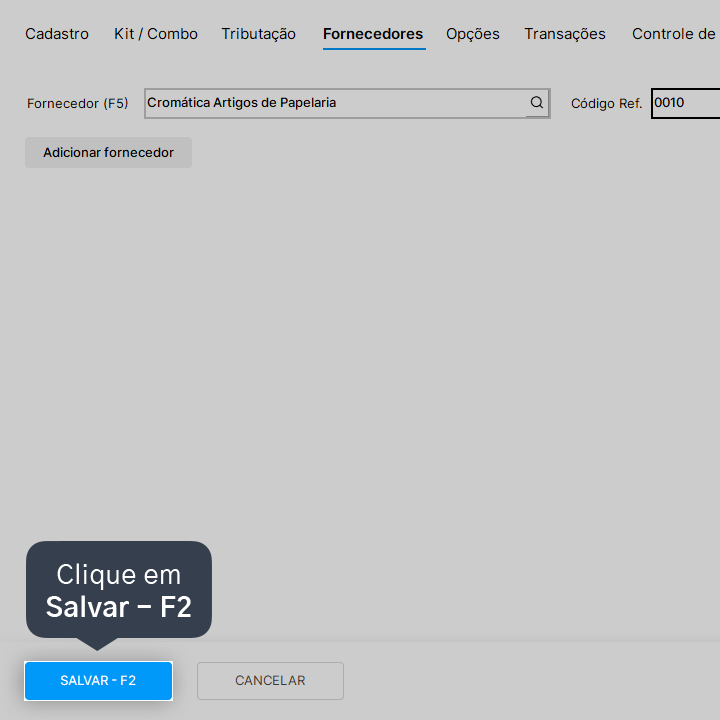
Pronto! Agora você aprendeu a vincular um fornecedor no cadastro do produto e terá mais possibilidades de análises do seu estoque.
Atenção: todos produtos publicados no catálogo devem seguir a regulamentação de órgãos responsáveis como a Avisa.
A Nextar se reserva o direito de retirar do ar todas as páginas que comercializem produtos que não estejam de acordo com a legislação brasileira.